嘿,小伙伴们!有没有想过,在MediBang Paint里画出那些精致的几何图形其实超简单?没错,不管是方方正正的矩形、圆润光滑的圆形,还是稍显复杂的五边形,都能轻松搞定!但问题来了,你知道怎么快速上手吗?别急,今天这篇文章就来为你揭开这个小秘密!从新建画布到灵活运用工具,每一步都清晰明了,绝对让你一学就会!
想象一下,当你熟练掌握这些技巧后,无论是绘制插画草稿还是制作精美设计,都能信手拈来。是不是有点小期待呢?那么,话不多说,赶紧跟着我一起进入正题吧!
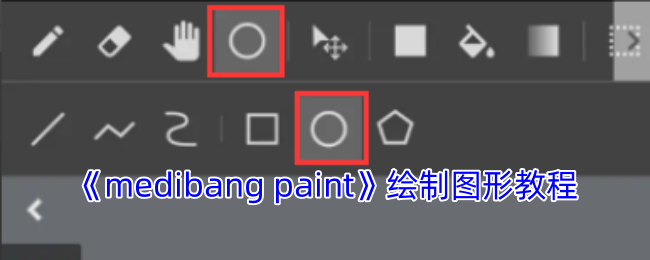
(1)新建画布
打开medibang paint软件,点击“新建画布”选项,在“新建画布”界面,点击“制作”按钮进入到绘画界面。
(2)正方形
点击界面上方的“正方形”图标,在弹出的图形工具中点击“正方形”图标。
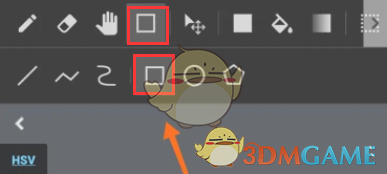
接着直接在画布中绘制出一个正方形即可。
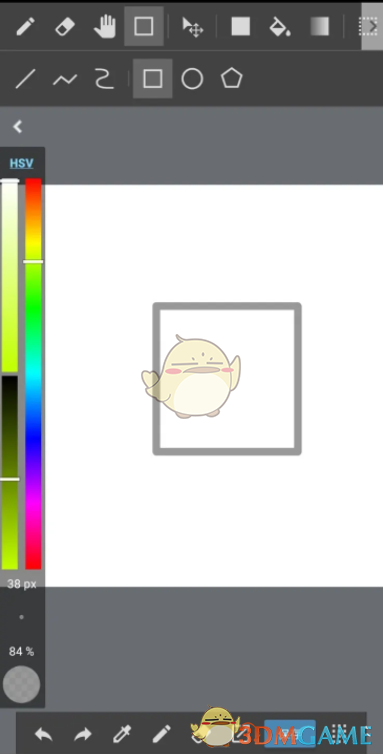
(3)圆形
在图形工具中点击“圆形”图标,在画布中绘制出圆形即可。
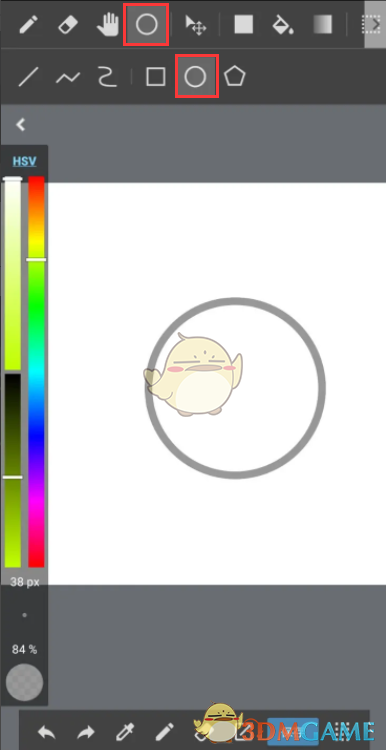
(4)五边形
在图形工具中点击“五边形”图标,接着在画布中点击五个点,软件会根据点击的五个点形成一个五边形图案。
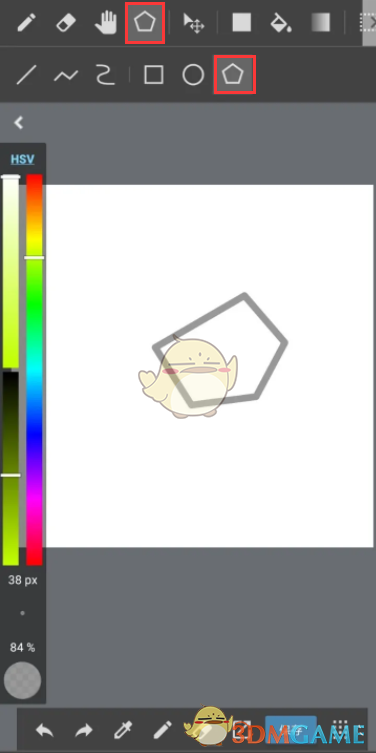
如果觉得绘制的五边形不够标准,可以点击画布上方的“删除”按钮,如果不做更改,可以点击“确定”按钮。
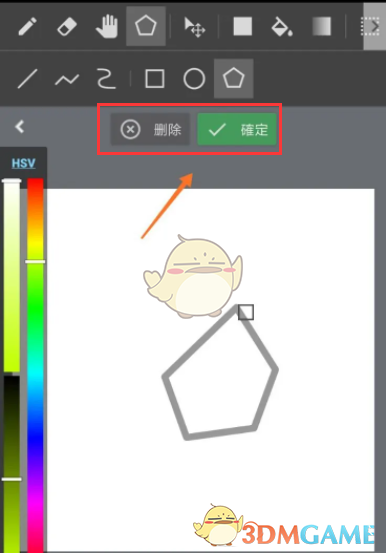
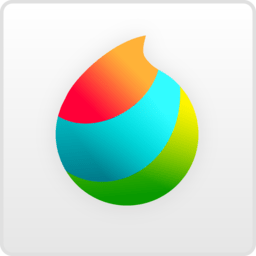

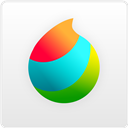





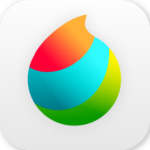



 相关攻略
相关攻略
 近期热点
近期热点
 最新攻略
最新攻略